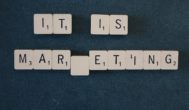Il file MP3 ha rivoluzionato il nostro modo di ascoltare musica, quasi tutti hanno dei file MP3, ma le informazioni necessarie per realizzarli, partendo da un CD audio o da file di diverso tipo, non sono altrettanto diffuse.
Il file MP3 ha rivoluzionato il nostro modo di ascoltare musica, quasi tutti hanno dei file MP3, ma le informazioni necessarie per realizzarli, partendo da un CD audio o da file di diverso tipo, non sono altrettanto diffuse.
Hai dei file audio nel formato WAV e non riesci a riprodurli col tuo lettore MP3 o con lo smartphone, ti ritrovi con dei file MP3 che hanno però problemi, in quanto mal codificati o di bassa qualità? Vuoi ottimizzarli e renderli perfettamente compatibili con il tuo hardware e il tuo software. Perfetto, leggi il testo che segue e scoprirai in pochi minuti come convertire MP3 in modo semplice e sempre corretto.
Convertire file audio in MP3 è possibile indipendentemente dal computer che utilizzi, ti insegnerò a farlo con Windows, Mac e Linux. Oltre a validi programmi gratuiti, perfetti allo scopo, ci sono anche dei comodi servizi online che permettono di convertire file MP3 senza dover installare nulla sul tuo computer.
Fre:ac (Windows/Mac/Linux)
Iniziamo con Fre:ac (free audio converter and CD ripper). Un programma gratuito e open source disponibile nelle versioni per Windows, Mac e Linux.
Per scaricarlo sul tuo computer ti basterà collegarti al sito web del programma, cliccare sul link Downloads, presente nel menù principale e procedere alla scelta della versione più adatta alle tue esigenze.
Se hai un PC Windows, seleziona il file freac-x.x.exe, mentre se hai un Mac o un computer con sistema Linux clicca su Binary .dmg image: freac-xx-macosx.dmg.
A download completato dovrai effettuare una rapida installazione confermando i vari passaggi, cliccando su Sì e Avanti, quando ti verrà richiesto.
Questo programma è in grado di convertire i file MP3, MP4/M4A, WMA, Ogg Vorbis, FLAC, AAC, WAV, Bonk e di estrarre le tracce audio dei CD, per convertirli in MP3 o altri formati. Si tratta di un ottimo strumento se volete trasformare in MP3 la vostra collezione di dischi.
Audacity (Windows/Mac/Linux)
Audacity non è solo un convertitore di MP3, ma un vero e proprio studio di registrazione virtuale per Windows, Mac e Linux. Tra i suoi punti di forza c’è anche il fatto che è totalmente gratuito.
Questo programma open source supporta tutti i formati audio più diffusi, ha un’interfaccia disponibile nella nostra lingua e permette di editare l’audio ad esempio aumentandone il volume, eliminando il brusio di fondo o tagliandone una parte.
Tra le sue funzioni ci sono anche filtri e vari altri strumenti che permettono di divertirsi rielaborando i nostri MP3. Naturalmente può anche essere usato per convertire in MP3 file audio WAV o in altri formati.
Una volta sul sito scegli DOWNLOAD dal menù principale e individua il tuo sistema operativo, ad esempio Windows.
Puoi scaricare un installer o un archivio zip contenente il programma. Se opti per l’archivio non dovrai effettuare un’installazione ma solo aprirlo e spostarne il contenuto in una cartella. Cliccando sul file audacity.exe potrai avviare subito l’editor audio.
Cliccando su File e Apri potrai selezionare il file audio da modificare o convertire. Cliccando poi su File e Esporta audio potrai convertirlo in MP3 o altri formati, tra quelli disponibili.
Moo0 AudioTypeConverter (Windows)
Ti segnalo anche Moo0 AudioTypeConverter, un programma gratuito, disponibile anche in lingua italiana, che ti permette di convertire la tua musica in MP3 tramite un semplice drag-and-drop. In sostanza dovrai trascinare sull’interfaccia del programma i file che vuoi convertire in MP3 e procedere alla loro conversione. C’è anche la possibilità di scegliere il Bit Rate per ottenere la qualità ottimale.
Per scaricare il programma sul tuo PC, collegati al sito Internet ufficiale dello stesso e clicca su Download (tasto verde in fondo alla pagina) e poi su Download now. Una volta completata l’operazione di scaricamento apri il file Moo0_AudioConverter_vxx_Installer.exe e clicca sul pulsante Avanti.
Accetta quindi le condizioni di utilizzo mettendo una spunta accanto alla voce Accetto le Condizioni, e clicca prima su Avanti (per tre volte consecutive) e poi su Installa. Infine clicca su Chiudi per completare la procedura, con l’installazione del programma.
Per evitare l’installazione di altri software dello stesso produttore togli le spunte dalle voci relative a Moo0 Disk Cleaner e Autocomplete Pro.
Completata l’installazione tutto quello che dovrai fare è aprire il programma e trascinarci sopra i file WAV da convertire in MP3, avrai come detto anche modo di impostare la qualità voluta. La conversione avverrà in pochi secondi, sempre con ottimi risultati.
CloudConvert (Online)
Non vuoi appesantire il tuo computer con nuovo software o non ti trovi nelle condizioni di poter effettuare delle installazioni, nessun problema, puoi convertire file in MP3 anche da browser, indipendentemente dal tuo sistema operativo.
Ti consiglio di provare CloudConvert, un servizio molto valido che consente di convertire file audio in MP3 direttamente online.
Questo sito supporta ben 215 differenti formati di file tra audio, video, documenti, immagini e archivi. Non mancano le funzioni avanzate, ma per una normale conversione in MP3 ti basterà cliccare su Select Files cercare i file audio WAV o in altro formato sul tuo computer e procedere, cliccando poi su Start conversion.
I file verranno prima caricati online e successivamente convertiti in MP3, in pochi minuti potrai quindi scaricarli cliccando sul pulsante Download, accanto ai loro nomi.
Media.io (Online)
Un altro valido MP3 converter, disponibile gratuitamente online è Media.io che ti consiglio di provare e che permette di effettuare conversioni da e verso tutti i principali formati audio.
Ti basterà collegarti alla home page del sito e cliccare sulla voce SELEZIONA FILE DA CARICARE per selezionare il file audio che desideri convertire. Fai poi click sul pulsante relativo al formato in cui desideri trasformare il tuo file, ad esempio vuoi che il tuo WAV diventi un MP3 o un OGG. Scegli poi la qualità del file in uscita che può variare tra 96 kbit/s (bassa), 128 kbit/s (normale), 192 kbit/s o 320 kbit/s (alta o molto alta).
Per finire e concludere l’operazione, clicca sul pulsante Converti e attendi che vengano effettuati gli upload e la conversione dei file. L’ultimo passo sarà cliccare sul pulsante DOWNLOAD per scaricare i file convertiti in MP3 o nel formato da te scelto, direttamente sul tuo computer.
Soundconverter (Linux)
Soundconverter è un convertitore MP3 per Linux, disponibile in tutti i repository delle principali distribuzioni.
Ha un’interfaccia molto leggera ed intuitiva, che lo rende facile da usare. Consuma poche risorse e può essere usato quindi anche su hardware piuttosto datati. Elabora molti file con facilità e li rinomina in modo automatico.
Importa file Ogg Vorbis, AAC, MP3, FLAC, WAV, AVI, MPEG, MOV, M4A, AC3, DTS, ALAC, MPC, Shorten, APE, SID, MOD, XM e S3M ed esporta in WAV, FLAC, AAC, Ogg Vorbis e naturalmente nel formato MP3.
Sul suo sito, in Download project files trovi i download delle diverse versioni disponibili, così da poter scegliere la più adatta al tuo sistema operativo.
MediaHuman Free Audio Converter (Windows/Mac)
Free Audio Converter di MediaHuman è un valido convertitore audio, del tutto gratuito. Permette conversioni da e verso MP3, WMA, AAC, WAV, FLAC, OGG, AIFF e Apple Loseless.
Sul suo sito ti basterà cliccare su Download per scaricarlo. Il passo successivo sarà cliccare sul file MHAudioConverter.exe e procedere cliccando su Sì e poi su Avanti. Dovrai accettare le condizioni d’utilizzo spuntando le voci relative e cliccare nuovamente Avanti ogni volta che verrà richiesto. Alla fine clicca su Installa e poi su Fine, per concludere l’operazione.
Potrai declinare l’invito all’installazione di altri software suggeriti, semplicemente levando la spunta dalle voci corrispondenti.
Una volta che avrai installato MediaHuman Free Audio Converter sul tuo computer Windows o Mac, ti basterà avviare l’applicazione e trascinarci sopra i file audio da convertire.
Dopodiché espandi il menu a tendina per scegliere il formato di output e seleziona il tipo di file che desideri ottenere dopo la conversione, ad esempio un MP3. Puoi decidere anche il suo bitrate (ti consiglio di non scendere sotto i 192 kbps per ottenere solo brani di elevata qualità.
Clicca infine sul pulsante Start conversion per avviare la convertire di tutti i brani che desideri, che andranno a salvarsi di default nella cartella Musica\Converted by MediaHuman presente sul tuo computer. Naturalmente puoi anche impostare, se lo desideri, una diversa cartella di destinazione per i tuoi file convertiti in MP3.
Per cambiare la cartella di destinazione dei file clicca sull’icona della chiave inglese e specifica un percorso nel campo Output folder.
Il funzionamento di Free Audio Converter by MediaHuman è identico per Windows e Mac, ma per OS X cambia la procedura d’installazione, che consiste nel trascinamento della app nella cartella Applicazioni del sistema operativo.
Freemake Audio Converter (Windows)
Freemake Audio Converter consente di convertire facilmente tutti i principali formati di file audio in MP3. Si tratta di un programma scaricabile gratuitamente. Per ottenerlo, dal suo sito clicca sul tasto verde Free Download.
Una volta scaricato ed eseguito, il programma permette, tramite delle icone molto intuitive di decidere cosa importare e cosa esportare. Sarà possibile ad esempio, convertire un WAV in MP3.
Per prima cosa scegli uno o più file audio da convertire e importali trascinandoli sull’interfaccia o cliccando sul tasto +Audio.
Scegli poi il formato in uscita, cliccando ad esempio sull’icona to MP3, oppure to WMA. Infine clicca su Convert. È anche possibile impostare alcune caratteristiche che dovrà avere il file convertito, ma in genere le impostazioni di base vanno più che bene e semplificano non poco l’operazione.
YouTube mp3 (Online)
Capita di vedere un video musicale su YouTube e di apprezzarlo particolarmente. Se vuoi riascoltare quella canzone e portarla sempre con te sappi che c’è un modo semplice per trasformare, direttamente online, un video YouTube in un file MP3. In sostanza si andrà ad estrarre l’audio, separandolo dal video.
YouTube mp3 è un sito molto semplice nella grafica e nell’utilizzo, che permette di eseguire questa operazione in modo gratuito. Basta inserire l’indirizzo del video YouTube nel campo che si trova in home page e cliccare poi sul tasto Converti il video.
Il video verrà elaborato e verrai aggiornato in tempo reale sulla percentuale di conversione raggiunta. Quando questa sarà al 100% apparirà nel giro di qualche secondo un link Scarica attraverso il quale potrai effettuare sul tuo computer il download della traccia audio in formato MP3.
Applicazioni iPhone per convertire MP3
Tra le migliori app per scaricare musica da YouTube su iPhone c’è Total Downloader. Questa applicazione è disponibile gratuitamente sull’App Store di Apple e consente i modo molto intuitivo di scaricare musica dalla famosa piattaforma video di Google.
In particolare grazie a Total Downloader potrete di scaricare video da YouTube e trasformarli in file audio MP3, in pochi semplici passi, avendoli direttamente sul vostro smartphone.
MP3 2 Ringtone è un’applicazione per convertire i tuoi file. Usa i brani MP3 del tuo iPhone per creare suonerie fantastiche e uniche. L’app è tradotta anche in italianoe questo la rende molto facile da usare. Richiede iOS 7.0 o versioni successive ed è compatibile con iPhone, iPad e iPod touch.
Applicazioni Android per scaricare e convertire MP3
SnapTube è un’ottima app per scaricare musica da YouTube direttamente sul proprio smartphone o tablet Android. Quest’applicazione scaricabile direttamente dal suo sito web ufficiale, offre tutti gli strumenti per il download di video anche da altre piattaforme estremamente popolari e ricche di contenuti interssanti, come Facebook, Instagram e altre ancora.